如何在Word 2013中調整行和段落空間?Word 2013允許您將行距設置為多個預設中的任意一個,例如“單行”,“雙行”和“ 1.5行”,或設置為以磅為單位的精確值。甲點是1/72英寸。段落前后的空間也以磅為單位指定。
段落具有三個可以設置其間距的值:
- 行距是 多行段落中各行之間的間隔。
- 之前在段落第一行上方添加了額外的空格。
- 之后在段落的最后一行下方添加了額外的空格。
垂直間距是指每行之間的空間量(也稱為前導)。“領導”一詞的第一部分的發音類似于舊房子中常見的有害金屬(不像業務項目中的領導者的縮寫)。
如果您指定每行的確切空間量并更改字體大小,則文本可能看起來不再正確。例如,如果將字體大小更改為大于設置的確切間距的大小,則線條可能會垂直重疊。如果不確定所需要的字體大小,請不要使用精確的間距。
- 在Word 2013文檔中,按Ctrl + A選擇整個文檔。
- 選擇主頁→行距→1.0。
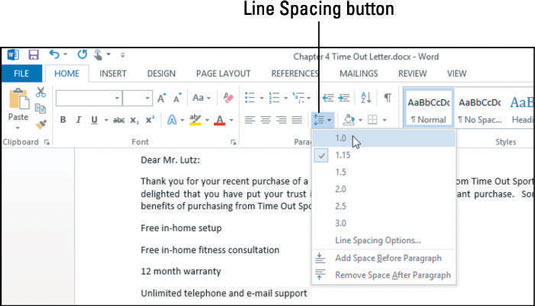
- 選擇任何段落之間有空格的段落。在此示例中,該段落以“免費的家庭設置”開頭。。。” 以及其后的下兩段。
- 再次單擊“行距”按鈕,然后選擇“在段落后刪除空間”。
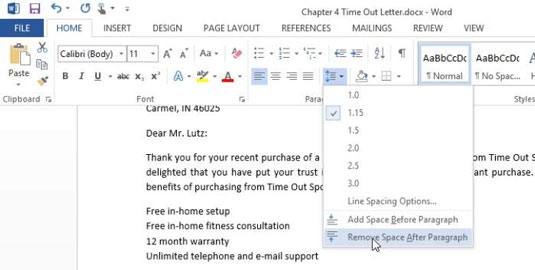
- 選擇文檔頂部的標題。
- 再次單擊“行距”按鈕,然后選擇“行距選項”。將打開“段落”對話框。注意:如果您喜歡該方法,也可以單擊“段落”組的對話框啟動器以打開“段落”對話框。
- 將“之后”文本框中的值減小為6 pt,然后單擊“確定”以接受新設置。
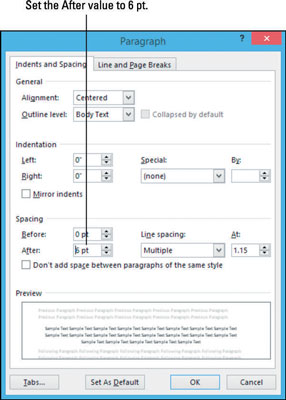
- 雙擊引用段落將其選中,然后再次單擊“行距”按鈕,然后選擇“行距選項”。段落對話框再次打開。
- 從“行距”下拉列表中,選擇“完全”;然后在其右側的文本框中鍵入15,然后單擊“確定”。
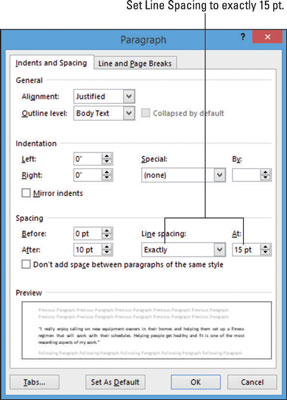 要進行更多練習,請將剛格式化的段落的字體大小設置為24點,然后觀察行距會發生什么變化。它停留在15點,并且線條重疊。完成實驗后,按Ctrl + Z即可撤消。
要進行更多練習,請將剛格式化的段落的字體大小設置為24點,然后觀察行距會發生什么變化。它停留在15點,并且線條重疊。完成實驗后,按Ctrl + Z即可撤消。 - 將更改保存到文檔。






